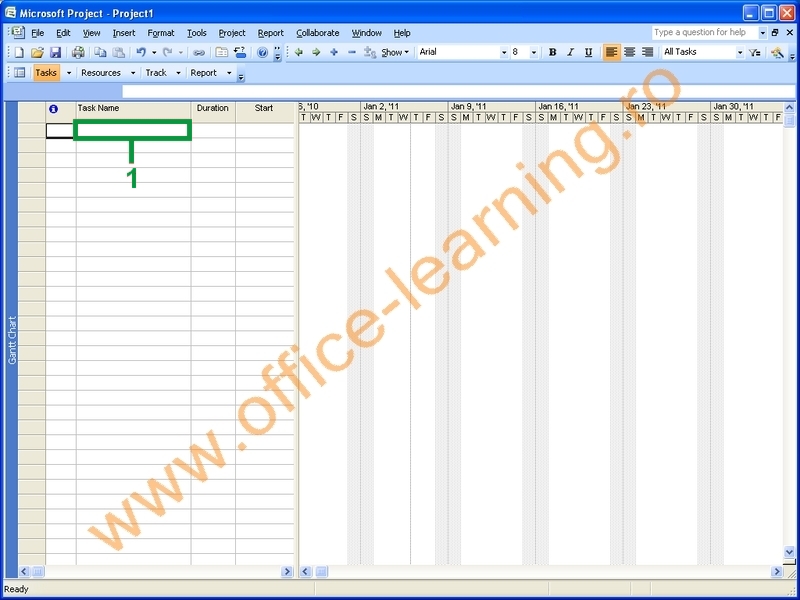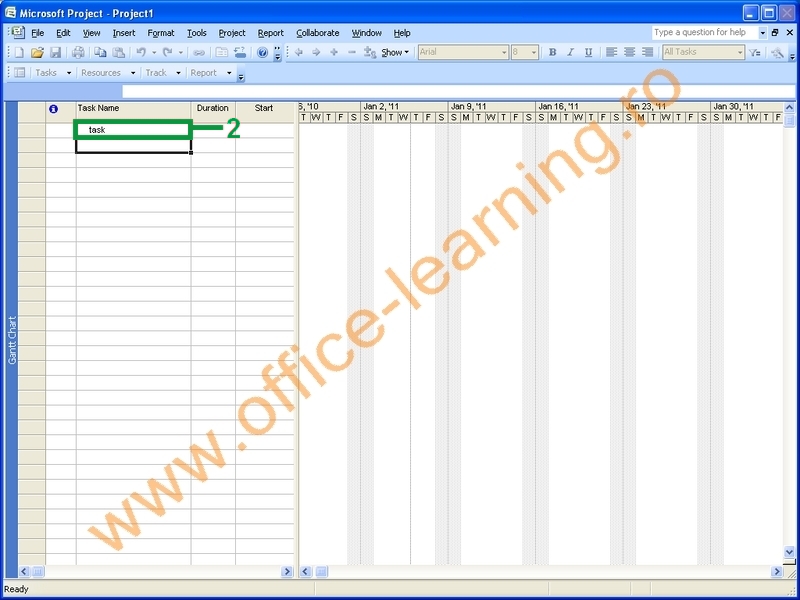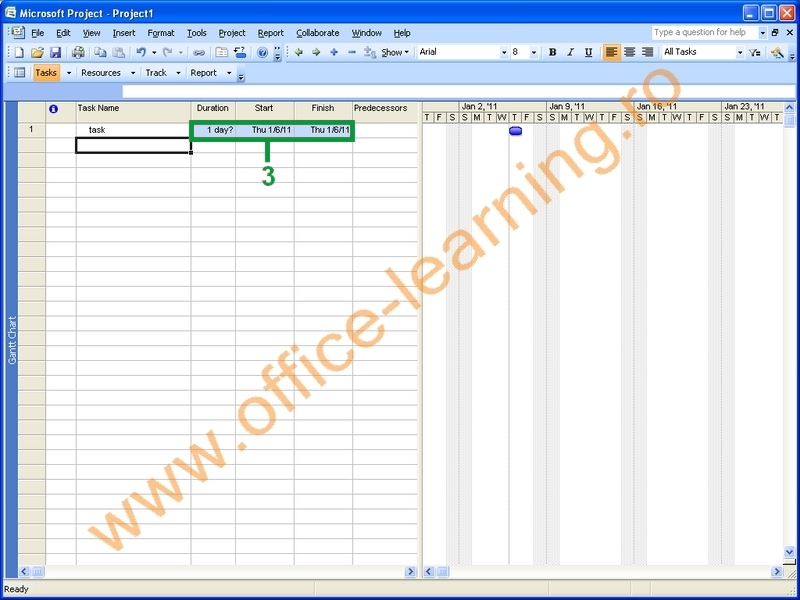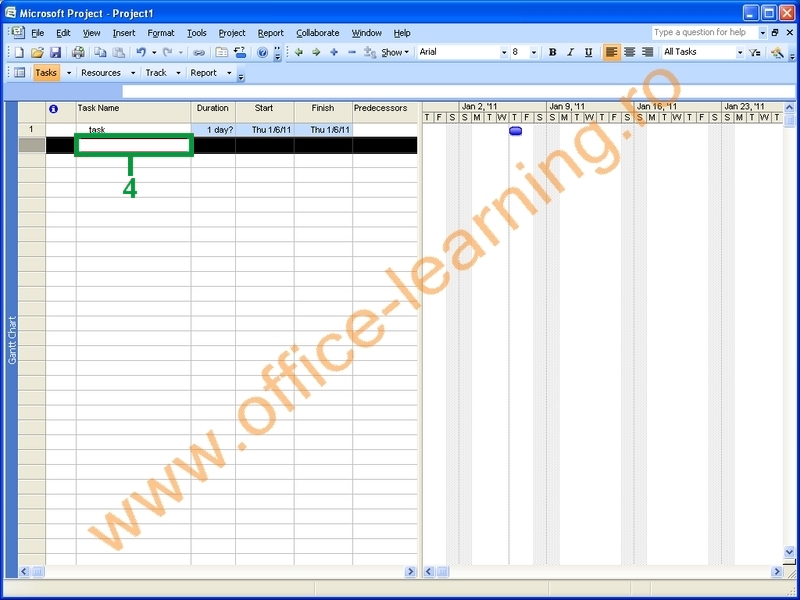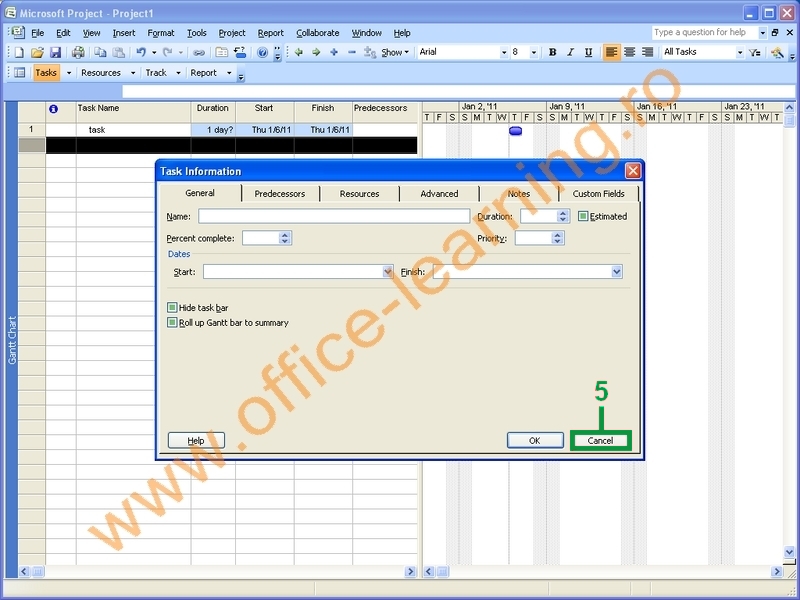Preambul
Interfaţa Microsoft Project 2007 poate părea complicată la început, însă este simplu de înţeles şi de utilizat.
Vom prezenta câteva din funcţiile Project 2007.
Pasul 1
Project 2007 foloseşte diferite moduri de vizualizare, în funcţie de modificările pe care trebuie să le facem la proiect.
Implicit, Project 2007 porneşte în modul de vizualizare Gantt Chart (1).
Acest mod este utilizat pentru alocarea de sarcini proiectului. Observăm celelalte moduri de vizualizare, pe care le vom folosi la lecţiile viitoare (2).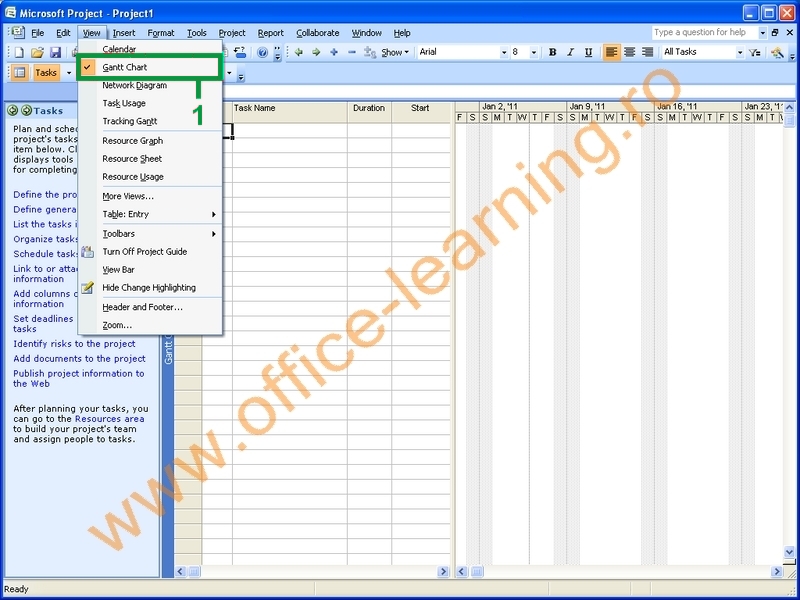
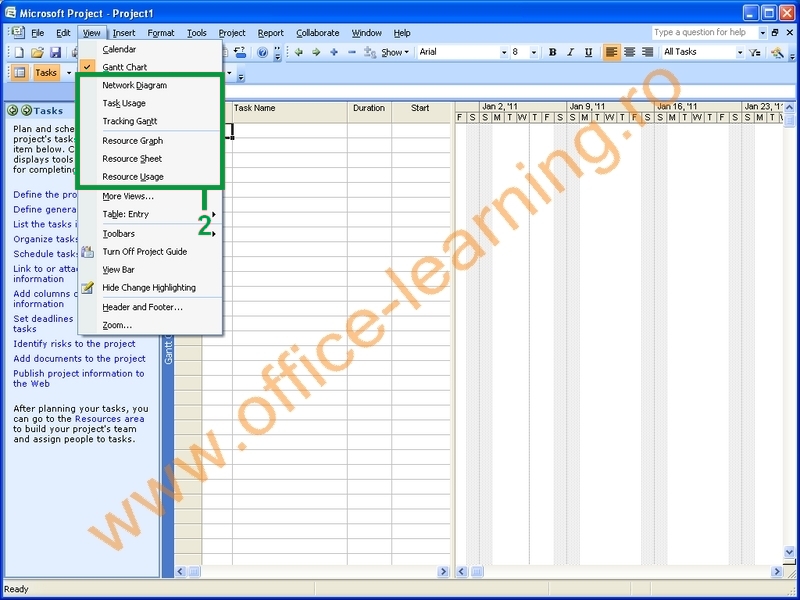
Pasul 2
Există două moduri de lucru în Project 2007. Putem utiliza funcţiile tip wizard, din panoulTasks (1). Ele ne permit să ajungem mai rapid la anumite comenzi. Însă, implementarea acestora este destul de slabă, şi nu permit un grad mare de flexibilitate.
De aceea, nu vom utiliza funcţiile de tip wizard, şi vom închide panoul respectiv. Apasă pe butonul de închidere(2).
Dacă dorim să redeschidem panoul Tasks, trebuie doar să apăsăm pe butonul Tasks. Apasă butonul Tasks (3).
A doua modalitate, şi cea pe care o vom utiliza, este folosirea directă a meniurilor (4). Acestea ne permit să configurăm totul pe placul nostru, şi nu după anumite şabloane. Vom închide din nou panoul Tasks. Închide meniul Tasks (5).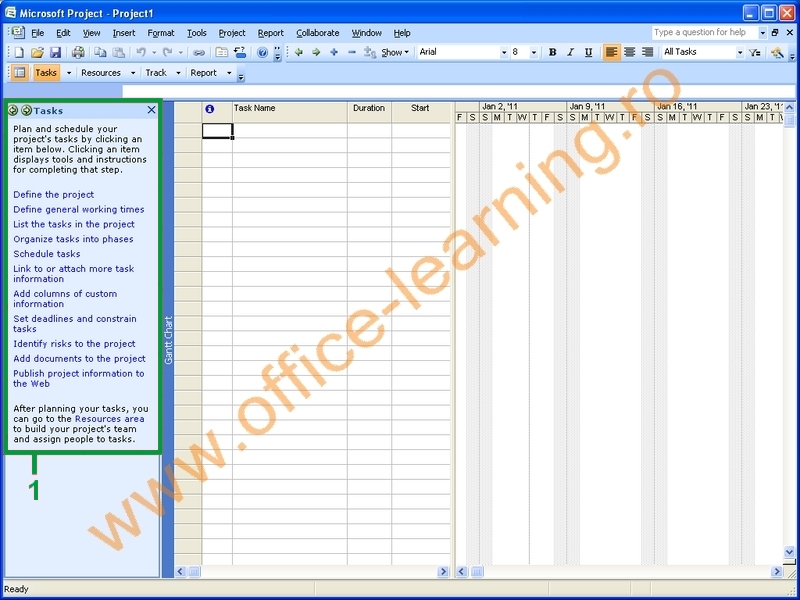
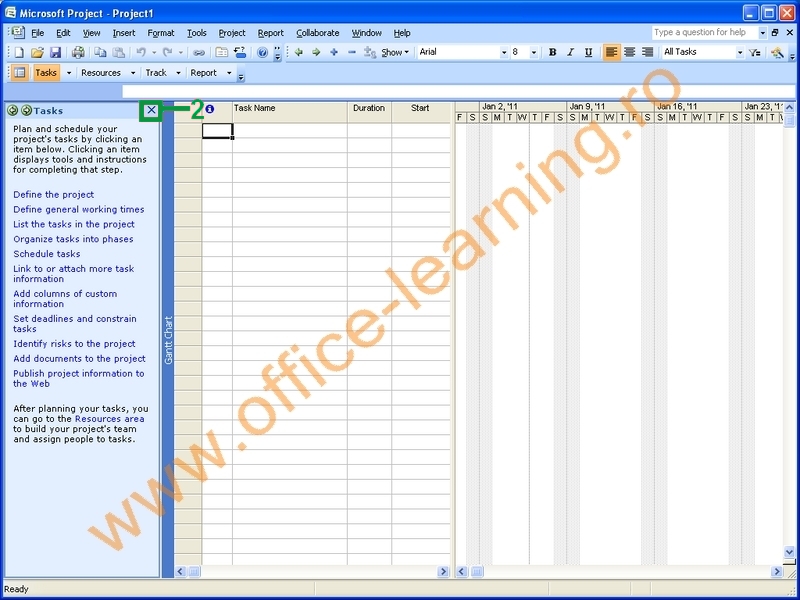
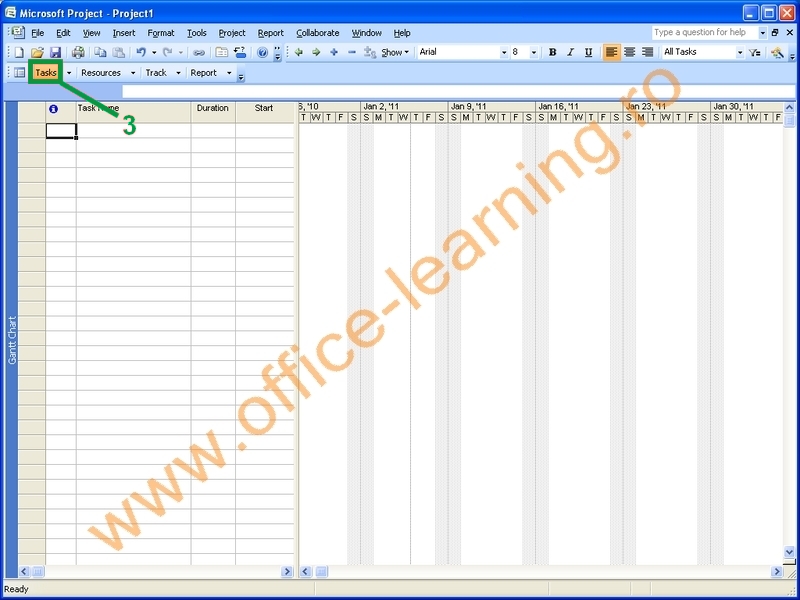
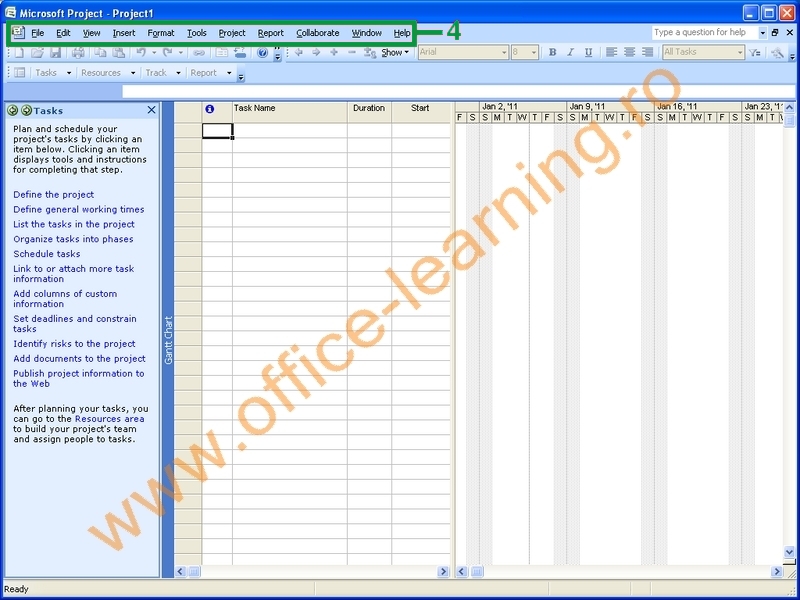
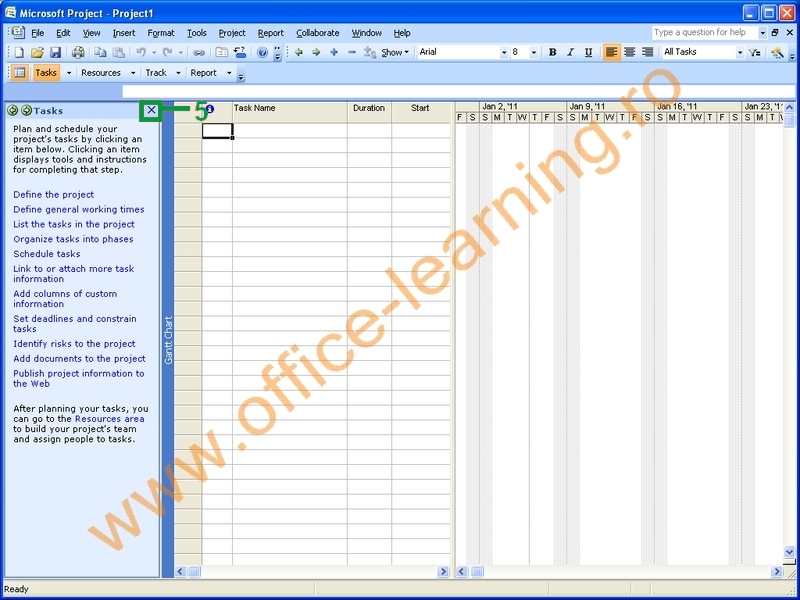
Pasul 3
În interfaţa Gantt Chart putem crea sarcini pentru proiectul nostru. Acest lucru se poate face prin două moduri.
Primul este dând click pe o căsuţă de sub coloana Task Name, apoi completând numele sarcinii. Execută un click în câmpul indicat (1).
Completează numele 'task', apoi apasă tasta Enter(2).
Observăm ca durata, data de început şi data de finalizare, au fost completate automat (3).
Cea de a doua modalitate de introducere a sarcinilor este metoda avansată. Dând dublu-click pe orice căsuţă din coloana Task Name, vom deschide fereastra Task Information, unde putem crea
o sarcina nouă sau putem modifica parametrii unei sarcini existente.
Execută dublu-click pe căsuţa indicată(4).
În această fereastră putem crea o nouă sarcină sau modifica opţiunile unei sarcini existente.Dacă dorim să anulăm ce am modificat, vom apăsa butonul Cancel. Apasă butonul Cancel (5).